Faça uma verificação gratuita e verifique se o seu computador está infectado.
REMOVER AGORAPara usar a versão completa do produto, precisa de comprar uma licença para Combo Cleaner. 7 dias limitados para teste grátis disponível. O Combo Cleaner pertence e é operado por RCS LT, a empresa-mãe de PCRisk.
Guia de remoção do vírus Retefe
O que é Retefe?
Retefe é um trojan de alto risco, projetado para atingir as contas bancárias das vítimas. Os desenvolvedores proliferam o Retefe usando campanhas de email de spam e um kit de exploração chamado EternalBlue. No caso de campanhas de spam por e-mail, os utilizadores recebem um anexo (documento) mal-intencionado que contém uma imagem pequena e uma mensagem incentivando a ampliá-la. Clicar duas vezes na imagem executa um ficheiro JavaScript incorporado, onde é iniciada a infecção.
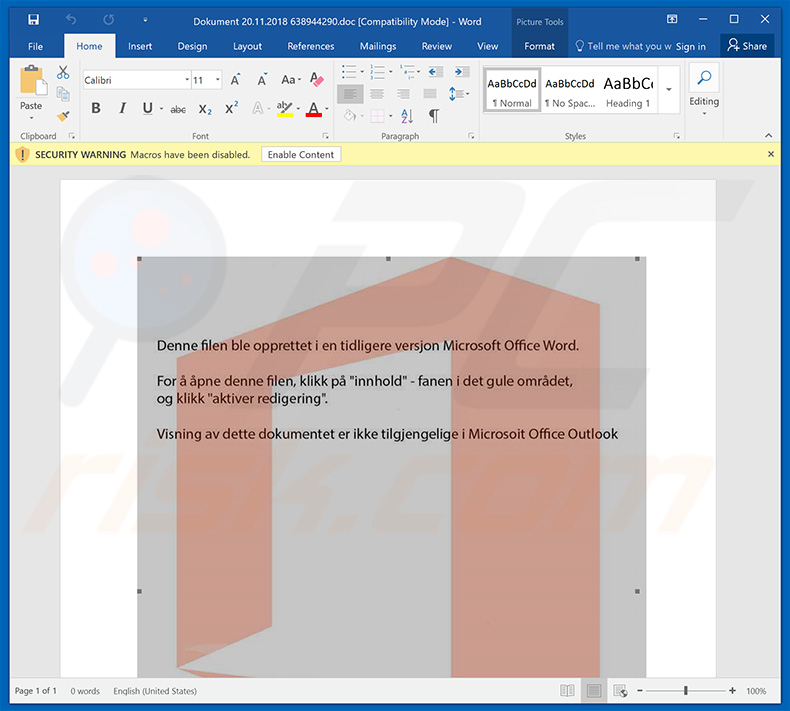
Uma vez executado, o script finaliza todos os processos do navegador e atribui certas configurações de proxy a um site Tor. Além disso, o script instala um certificado raiz malicioso. Durante o processo, aparece uma mensagem de aviso de segurança solicitando ao utilizador que confirme a instalação dos pop-ups; no entanto, isso desaparece imediatamente, pois o script em execução executa outro script do PowerShell, que imita o utilizador clicando em "Sim" (concordando em instalar). Note que Retefe reúne detalhes de várias contas bancárias e verifica quais sites o visitante está a usar. Existem várias variantes do Retefe e foram projetadas para atingir diferentes países. Por exemplo, a variante segmentada para o Reino Unido verifica o domínio de nível superior de cada site visitado. Se o domínio for ".com" ou ".co.uk", o site será carregado através do proxy mencionado acima. Lembre-se de que, desde que um certificado raiz malicioso foi instalado, os criminosos cibernéticos podem emitir um certificado para qualquer site visitado. Isso é feito para criar certificados HTTPS falsos. Cada vez que uma página de login bancária é visitada, o utilizador é redirecionado para uma página de login falsa, que parece virtualmente idêntica à original. Os criminosos fazem isso na tentativa de dar a impressão de legitimidade e induzir os utilizadores a inserirem as suas credenciais de conta e vários dados confidenciais. Uma vez inseridos, todos os detalhes são salvos num servidor remoto. Dessa forma, os criminosos cibernéticos obtêm acesso às contas bancárias das vítimas. A presença desse vírus pode levar a problemas significativos. Em primeiro lugar, as contas invadidas podem ser usadas para transferir dinheiro, fazer compras online etc. Assim, as vítimas podem perder poupanças, salários, etc. Além disso, os detalhes podem ser usados para confirmar a identidade online - nesse caso, os criminosos cibernéticos podem causar problemas de privacidade roubando identidades. Se tiver a menor suspeita de que o Retefe (ou outro trojan semelhante) esteja presente, verifique imediatamente o seu computador com um conjunto de antivírus/anti-spyware respeitável e elimine todas as ameaças detectadas.
| Nome | vírus Retefe |
| Tipo de Ameaça | Trojan, vírus de roubo de palavras-passe, malware para bancos, spyware |
| Nomes de Detecção | Avast (Win32:Malware-gen), BitDefender (Trojan.GenericKD.3005378), ESET-NOD32 (Win32/Agent.SYB), Kaspersky (Trojan.Win32.Agent.qwfqjh), Lista Completa (VirusTotal) |
| Sintomas | Os trojans são projetados para se infiltrarem furtivamente no computador da vítima e permanecerem silenciosos, assim, nenhum sintoma específico é claramente visível numa máquina infectada. |
| Métodos de distribuição | Anexos de e-mail infectados, anúncios on-line maliciosos, engenharia social, software pirateado. |
| Danos | Informações bancárias roubadas, palavras-passe, roubo de identidade, computador da vítima adicionado a um botnet. |
| Remoção |
Para eliminar possíveis infecções por malware, verifique o seu computador com software antivírus legítimo. Os nossos investigadores de segurança recomendam a utilização do Combo Cleaner. Descarregar Combo CleanerO verificador gratuito verifica se o seu computador está infectado. Para usar a versão completa do produto, precisa de comprar uma licença para Combo Cleaner. 7 dias limitados para teste grátis disponível. O Combo Cleaner pertence e é operado por RCS LT, a empresa-mãe de PCRisk. |
Como mencionado acima, Retefe é distribuído principalmente usando campanhas de e-mail spam. Existem muitos vírus do tipo trojan que são distribuídos dessa maneira, incluindo Adwind, FormBook, Hancitor, TrickBot, e AZORult - esses são apenas alguns exemplos de muitos. A sua funcionalidade pode ser diferente: algumas informações de regisro, enquanto outras causam "infecções em cadeia" (proliferam outros vírus), no entanto, todas representam uma ameaça significativa à sua privacidade e segurança do computador. Portanto, elimine o Retefe e todos os outros vírus imediatamente.
Como é que Retefe se infiltrou no meu computador?
Conforme mencionado em nossa introdução, os criminosos proliferam o Retefe usando o kit de exploração EternalBlue, que explora a vulnerabilidade do MS Windows (CVE-2017-0144) e infiltra malware no sistema. Este kit de exploração foi desenvolvido pela Agência de Segurança Nacional dos EUA (NSA), no entanto, em abril de 2017, o EternalBlue vazou por um grupo de piratas e, imediatamente depois disso, a NSA alertou a Microsoft sobre a vulnerabilidade existente. Um patch para a vulnerabilidade foi lançado; no entanto, até hoje, muitos computadores não foram atualizados e, portanto, ainda são vulneráveis. Portanto, o EternalBlue ainda é uma ameaça relevante. Retefe é distribuído principalmente usando campanhas de e-mail spam. Os criminosos cibernéticos enviam centenas de milhares de e-mails que contêm mensagens enganosas, incentivando os utilizadores a abrir um ficheiro anexado - a abertura leva à execução de um script JavaScript malicioso, que infiltra o Retefe no sistema.
Como evitar a instalação de malware?
Para prevenir esta situação, os utilizadores devem ser muito cautelosos quando navegam na Internet. Pense sempre duas vezes antes de abrir anexos de e-mail. Se o ficheiro/link anexado parecer irrelevante ou o email for enviado de um endereço de email suspeito/irreconhecível, ele não deverá ser aberto. Tenha em mente que os criminosos abusam da curiosidade dos utilizadores enviando vários emails enganosos, como "you'vewon a lottery", "you've received a package" e assim por diante. Não caia nesses truques. Além disso, mantenha o sistema operacional e o software sempre atualizados. Para conseguir isso, contudo, os utilizadores devem usar apenas recursos implementados ou ferramentas fornecidas pelo desenvolvedor oficial apenas. Tenha também um conjunto antivírus/antispyware de boa reputação instalado e funcionando, pois esses programas geralmente detectam e eliminam malware antes que qualquer dano seja feito. As principais razões para infecções por computador são conhecimento pobre e comportamento imprudente - a chave é a precaução. Se acredita que o seu computador já está infectado, recomendamos que execute uma verificação com Combo Cleaner Antivirus para Windows para eliminar automaticamente o malware infiltrado.
Exemplo de campanha de spam por email (que contém conversas com swip e documentos maliciosos do Microsoft Word como anexos) usada para distribuir o Trojan Retefe:
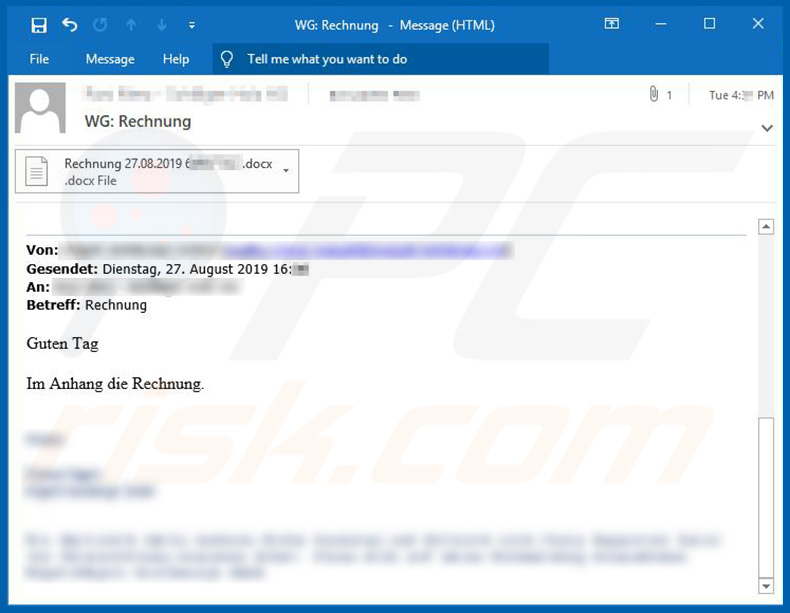
Screenshot do anexo fraudulento:
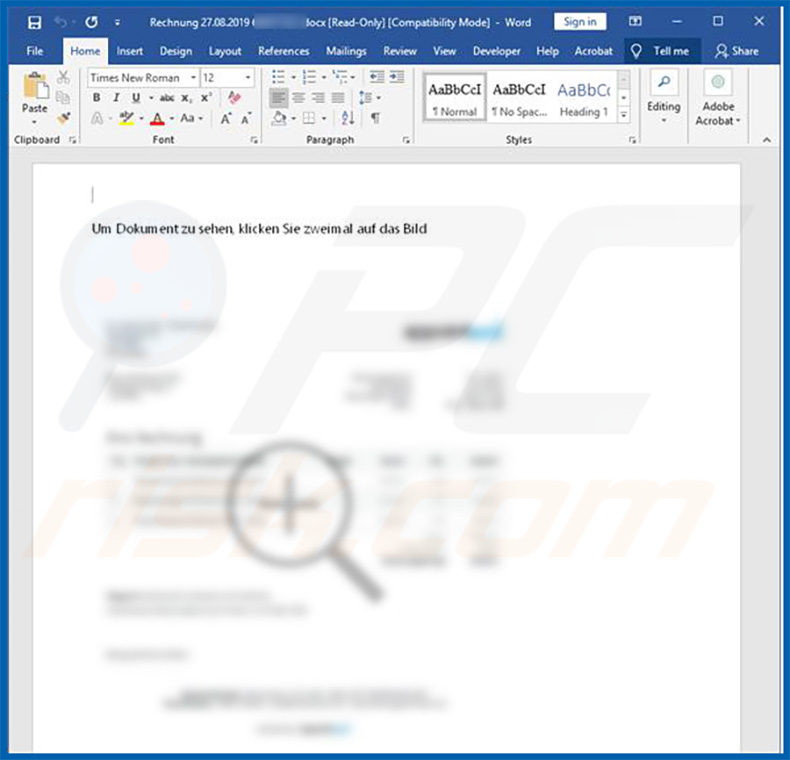
Remoção automática instantânea do malware:
A remoção manual de ameaças pode ser um processo moroso e complicado que requer conhecimentos informáticos avançados. O Combo Cleaner é uma ferramenta profissional de remoção automática do malware que é recomendada para se livrar do malware. Descarregue-a clicando no botão abaixo:
DESCARREGAR Combo CleanerAo descarregar qualquer software listado no nosso website, concorda com a nossa Política de Privacidade e Termos de Uso. Para usar a versão completa do produto, precisa de comprar uma licença para Combo Cleaner. 7 dias limitados para teste grátis disponível. O Combo Cleaner pertence e é operado por RCS LT, a empresa-mãe de PCRisk.
Menu rápido:
- O que é Retefe?
- PASSO 1. Remoção manual do malware Retefe.
- PASSO 2. Verifique se o seu computador está limpo.
Como remover o malware manualmente?
A remoção manual de malware é uma tarefa complicada - geralmente é melhor permitir que programas antivírus ou anti-malware façam isso automaticamente. Para remover este malware, recomendamos o uso de Combo Cleaner Antivirus para Windows. Se deseja remover malware manualmente, a primeira etapa é identificar o nome do malware que está a tentar remover. Aqui está um exemplo de um programa suspeito em execução no computador de um utilizador:

Se verificou a lista de programas em execução no seu computador, por exemplo, a usar o gestor de tarefas e identificou um programa que parece suspeito, deve continuar com estas etapas:
 Descarregue um programa denominado Autoruns. Este programa mostra as aplicações de inicialização automática, o Registo e os locais do sistema de ficheiros:
Descarregue um programa denominado Autoruns. Este programa mostra as aplicações de inicialização automática, o Registo e os locais do sistema de ficheiros:

 Reinicie o computador no modo de segurança:
Reinicie o computador no modo de segurança:
Utilizadores Windows XP e Windows 7: Inicie o seu computador no Modo Seguro. Clique em Iniciar, Clique em Encerrar, clique em Reiniciar, clique em OK. Durante o processo de início do seu computador pressione a tecla F8 no seu teclado várias vezes até ver o menu Opções Avançadas do Windows e, em seguida, seleccione Modo Segurança com Rede da lista.

O vídeo demonstra como iniciar o Windows 7 "Modo de Segurança com Rede"
Utilizadores Windows 8: Inicie o Windows 8 com Modo Segurança com Rede - Vá para o ecrã de início Windows 8, escreva Avançado, nos resultados da pesquisa, selecione Configurações. Clique em opções de inicialização avançadas, na janela aberta "Definições Gerais de PC", seleccione inicialização Avançada. Clique no botão "Reiniciar agora". O seu computador será reiniciado no "Menu de opções de inicialização avançadas". Clique no botão "Solucionar Problemas" e, em seguida, clique no botão "Opções avançadas". No ecrã de opções avançadas, clique em "Definições de inicialização". Clique no botão "Reiniciar". O seu PC será reiniciado no ecrã de Definições de Inicialização. Pressione F5 para iniciar em Modo de Segurança com Rede.

O vídeo demonstra como começar Windows 8 "Modo de Segurança com Rede":
Utilizadores Windows 10: Clique no logotipo do Windows e seleccione o ícone Energia. No menu aberto, clique em "Reiniciar", mantendo o botão "Shift" premido no seu teclado. Na janela "escolher uma opção", clique em "Solucionar Problemas" e selecione "Opções avançadas". No menu de opções avançadas, selecione "Startup Settings" e clique no botão "Reiniciar". Na janela seguinte deve clicar no botão "F5" do seu teclado. Isso irá reiniciar o sistema operacional em modo de segurança com rede.

O vídeo demonstra como iniciar o Windows 10 "Modo de Segurança com Rede":
 Extraia o ficheiro descarregue e execute o ficheiro Autoruns.exe.
Extraia o ficheiro descarregue e execute o ficheiro Autoruns.exe.

 Na aplicação Autoruns, clique em "Opções" na parte superior e desmarque as opções "Ocultar locais vazios" e "Ocultar entradas do Windows". Após este procedimento, clique no ícone "Atualizar".
Na aplicação Autoruns, clique em "Opções" na parte superior e desmarque as opções "Ocultar locais vazios" e "Ocultar entradas do Windows". Após este procedimento, clique no ícone "Atualizar".

 Verifique a lista fornecida pelo aplicação Autoruns e localize o ficheiro de malware que deseja eliminar.
Verifique a lista fornecida pelo aplicação Autoruns e localize o ficheiro de malware que deseja eliminar.
Deve anotar o caminho completo e o nome. Observe que alguns malwares ocultam seus nomes de processos em nomes de processos legítimos do Windows. Nesta fase, é muito importante evitar a remoção de ficheiros do sistema. Depois de localizar o programa suspeito que deseja remover clique com o mouse sobre o nome dele e escolha "Excluir"

Depois de remover o malware por meio do aplicação Autoruns (isso garante que o malware não seja executado automaticamente na próxima inicialização do sistema), deve procurar o malware name em seu computador. Certifique-se de ativar ficheiros e pastas ocultos antes de continuar. Se encontrar o nome do ficheiro do malware,

Inicie o seu computador no Modo Seguro. Seguir estes passos deve ajudar a remover qualquer malware do seu computador. Observe que a remoção manual de ameaças requer habilidades avançadas de computação. Se não tiver essas habilidades, deixe a remoção de malware para programas antivírus e anti-malware. Essas etapas podem não funcionar com infecções avançadas por malware. Como sempre, é melhor prevenir a infecção do que tentar remover o malware posteriormente. Para manter o seu computador seguro, certifique-se de instalar as atualizações mais recentes do sistema operacional e de usar o software antivírus.
Para garantir que o seu computador esteja livre de infecções por malware, recomendamos analisá-lo com Combo Cleaner Antivirus para Windows.
Partilhar:

Tomas Meskauskas
Pesquisador especialista em segurança, analista profissional de malware
Sou um apaixonado por segurança e tecnologia de computadores. Tenho experiência de mais de 10 anos a trabalhar em diversas empresas relacionadas à resolução de problemas técnicas e segurança na Internet. Tenho trabalhado como autor e editor para PCrisk desde 2010. Siga-me no Twitter e no LinkedIn para manter-se informado sobre as mais recentes ameaças à segurança on-line.
O portal de segurança PCrisk é fornecido pela empresa RCS LT.
Pesquisadores de segurança uniram forças para ajudar a educar os utilizadores de computadores sobre as mais recentes ameaças à segurança online. Mais informações sobre a empresa RCS LT.
Os nossos guias de remoção de malware são gratuitos. Contudo, se quiser continuar a ajudar-nos, pode-nos enviar uma ajuda, sob a forma de doação.
DoarO portal de segurança PCrisk é fornecido pela empresa RCS LT.
Pesquisadores de segurança uniram forças para ajudar a educar os utilizadores de computadores sobre as mais recentes ameaças à segurança online. Mais informações sobre a empresa RCS LT.
Os nossos guias de remoção de malware são gratuitos. Contudo, se quiser continuar a ajudar-nos, pode-nos enviar uma ajuda, sob a forma de doação.
Doar
▼ Mostrar comentários